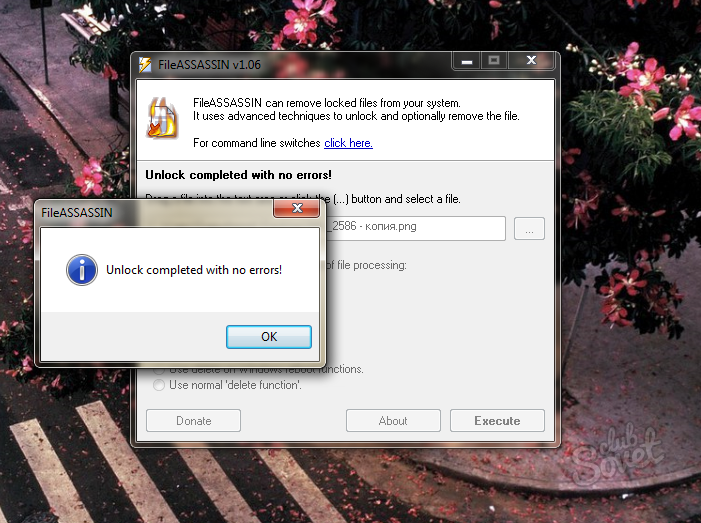Хөдөлгөөнгүй файлыг хэрхэн устгах вэ
Windows систем дэх олон файлууд нь хэд хэдэн өөрчлөлтийг авчирч болзошгүй тул устгахыг хориглодог. Бүх үйлдлийн системд хор хөнөөл учруулахгүйн тулд ийм файл, хавтас устгахыг зөвлөдөггүй, гэхдээ хэрэв та туршлагатай, итгэлтэй компьютер хэрэглэгч бол ийм файлуудаас салахыг оролдож болно. Нэмж дурдахад олон программууд болон програмууд нь зөөврийн бус файлуудыг үлдээдэг бөгөөд энэ нь эргээд гайхалтай хэмжээний санах ойг эзэлдэг. Програмын энэ "хог" -ыг эхлээд тусгай програм хангамжаар тайлах ёстой бөгөөд зөвхөн дараа нь ердийн файл шиг устгаж болно. Энэ нийтлэлээс та үлдэгдэл файлуудыг хэрхэн арилгах, түүнчлэн зарим бөглөрөлийн шалтгааныг арилгах талаар сурах болно.
Зөөврийн бус файлыг хэрхэн устгах вэ: ажлын менежер дэх процессуудыг шалгана уу
Системийн процесст ажиллаж байх үед та энгийн зураг эсвэл зургийг ч устгах боломжгүй. Жишээлбэл, та саяхан кино үзсэн бөгөөд та үүнийг компьютерээсээ устгахыг хүсч байгаа боловч Windows алдаа гаргадаг. Магадгүй таны видео файл тоглуулагч дээр ажиллаж байсан бөгөөд үүнээс болж устгах боломжгүй юм. Даалгаврын менежер рүү очоод устгагдахгүй файлыг ашиглаж байгаа процесс байхгүй эсэхийг шалгаарай.
- Гар дээрх CTRL+SHIFT+ESC товчлуурын хослолыг дарна уу. Та "Windows Task Manager" нэртэй цонхыг харах болно. Энд та бүх ажиллаж байгаа програмуудыг харах, зогсоох эсвэл бүрмөсөн хаах боломжтой.
"Процессууд" таб руу очно уу.
- Танд ямар процесс нээгдэж байгааг сайтар хараарай. Магадгүй тэдний нэг нь зөв файлыг ашиглаж байгаа байх.
Энэ процессыг хаахын тулд хулганы зүүн товчийг нэг удаа дараад баруун доод буланд байрлах "Үйл явцыг дуусгах" товчийг дарна уу. - Процесс зогсох бөгөөд файлыг чөлөөлөх болно. Одоо ердийнхөөрөө шаардлагатай файлыг устгана уу. Windows цаашид танд төвөг учруулахгүй.
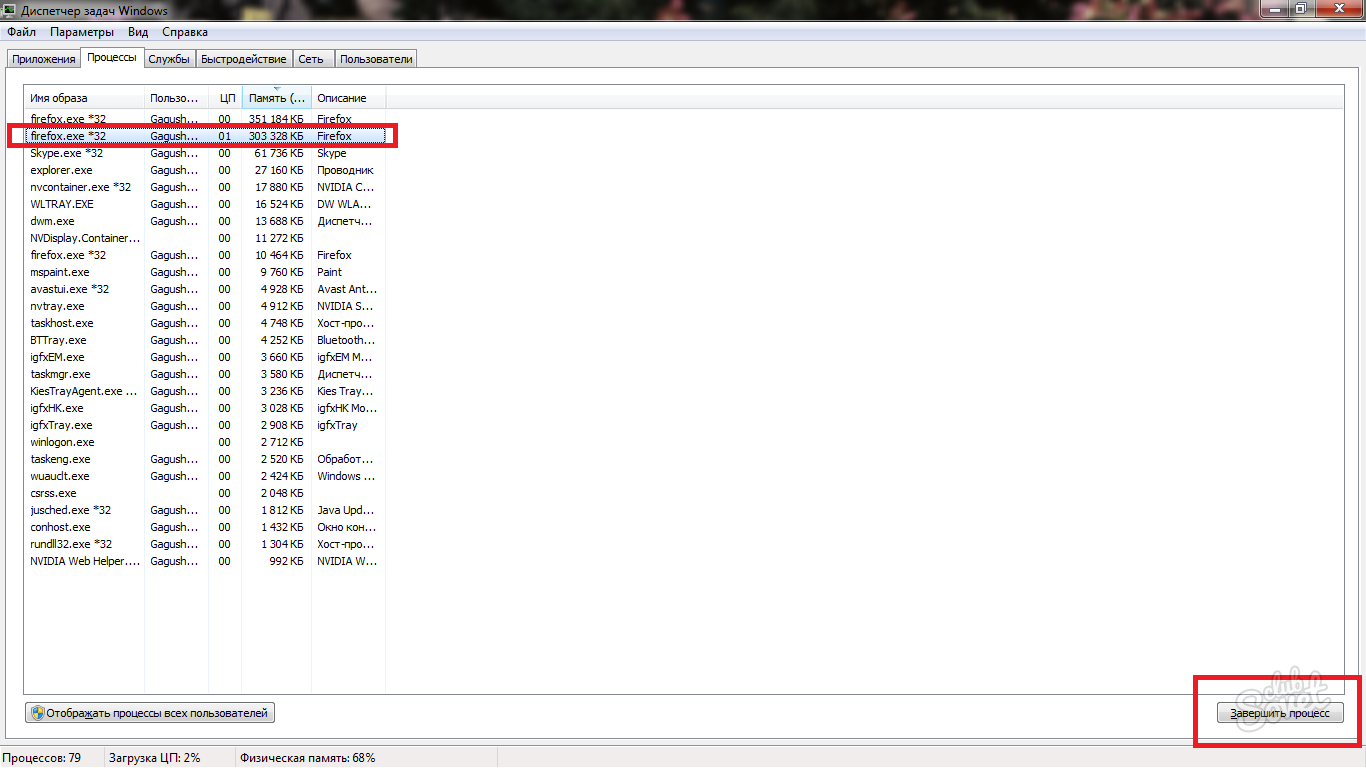
Зөөврийн бус файлыг хэрхэн устгах вэ: бүртгэлийг цэвэрлэх
Бүртгэлд үлдсэн эсвэл түүнтэй холбоотой файлыг компьютерээс устгах боломжгүй. Бүртгэлийг цэвэрлэхийн өмнө та үүнийг хийх чадвартай эсэхээ сайтар бодож үзээрэй. Цэвэрлэх хоёр сонголт байдаг: өөрийн гараар болон тусгайлан бүтээсэн компьютер цэвэрлэх програмууд. Эхний арга нь туршлагатай хэрэглэгчдэд тохиромжтой, илүү найдвартай.
Бүртгэлийг өөрөө цэвэрлэх
Хайлтын талбарыг нээгээд үүнийг хийхийн тулд Explorer цэсний Start дээр дарна уу.
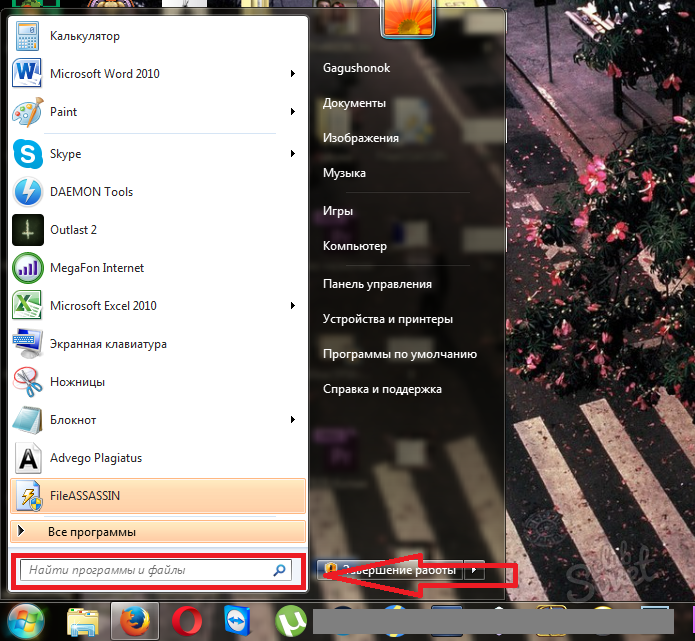
- Хайлтын талбарт "regedit" гэж бичээд Enter дарж хайлтыг эхлүүлнэ үү. Дээд талд та хайж буй файлаа харах бөгөөд хулганаар дарна уу.
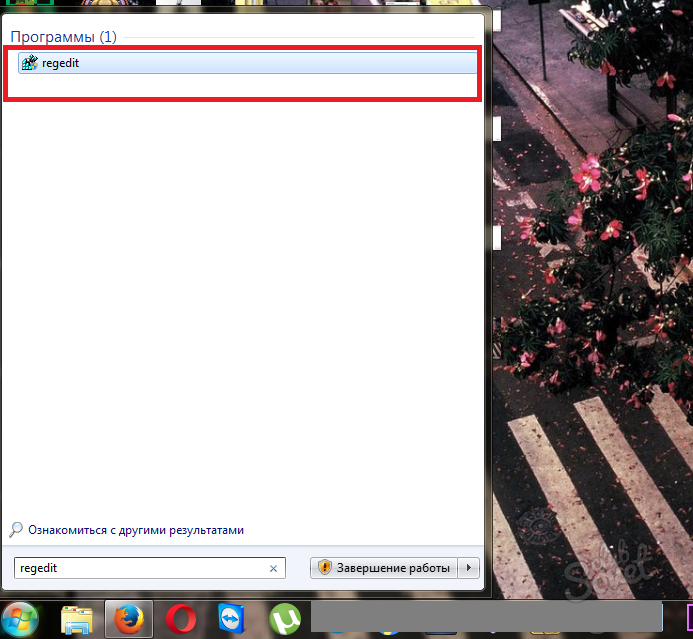
- Таны өмнө Windows бүртгэлийн засварлагч нээгдэнэ. Та энэ цонхтой маш болгоомжтой ажиллах хэрэгтэй бөгөөд ямар файлууд таны компьютер дээрх хавтас эсвэл бусад файлыг устгахад саад болж байгааг мэдэх хэрэгтэй. Ажлын мөн чанар нь дараах байдалтай байна: та бүртгэлээс програмаас устгаагүй эсвэл шаардлагатай файлыг ашигладаг хавтсыг олж, устгана уу.
- Фолдеруудыг систем, программ, хэрэглэгчийн хавтас гэж хуваадаг. Зүүн талд байгаа цэсийг ашиглан өөрт хэрэгтэй зүйлээ олоод устгана уу.
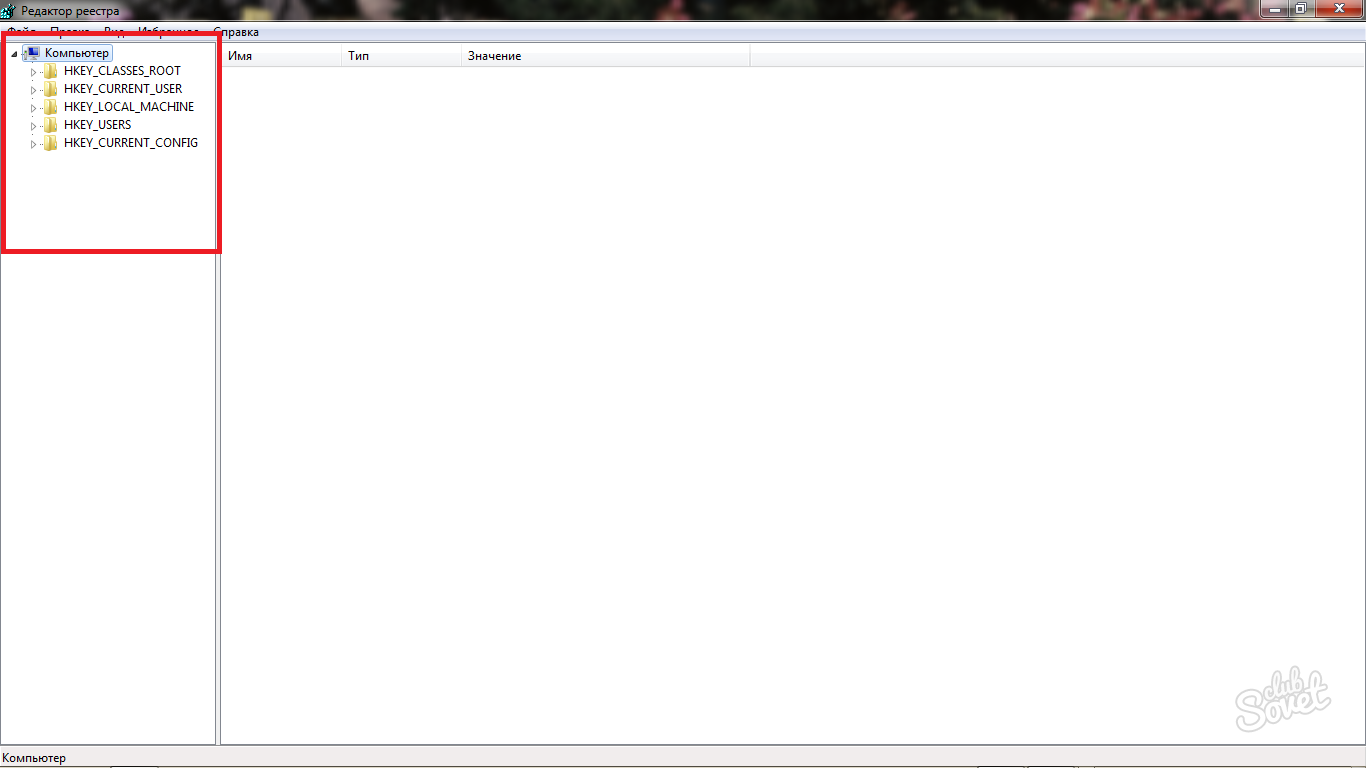
Бүртгэлийг тусгай програмаар цэвэрлэх
Үнэт цагийг хэмнэж, шаардлагагүй зүйлийг устгахгүйн тулд компьютер дээрээ хог хаягдалтай ажиллах тусгай хэрэгслүүд байдаг. Хамгийн алдартай ийм програмуудын нэг бол CCleaner юм. Програмыг бүрэн устгах, бүртгэлийг цэвэрлэх, хөтөч болон бусад хэрэгслийн кэшийг цэвэрлэхийн тулд үүнийг хөгжүүлэгчийн албан ёсны вэбсайтаас татаж аваарай.
- http://ccleaner.org.ua/download гэсэн албан ёсны вэбсайт руу орж, програмыг татаж авахын тулд талбар дээр дарна уу. Зөөврийн болон ердийн гэсэн хоёр хувилбарыг татаж авах боломжтой. Зөөврийн хувилбар нь компьютерт суулгаагүй бөгөөд та бусад компьютерт ашиглахын тулд USB флаш диск эсвэл диск рүү татаж авах боломжтой.
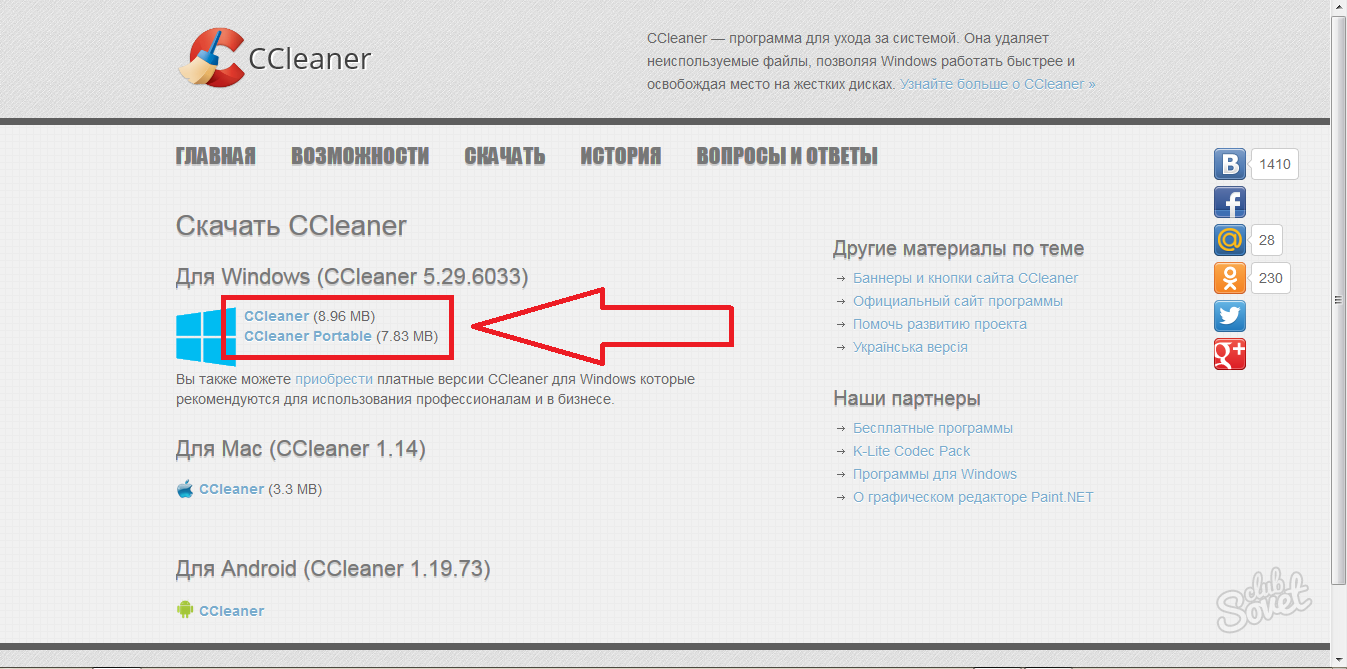
- Програм хангамжийг суулгахад хэдхэн минут л болно. Дэлгэц дээрх бүх зааврыг дагана уу.
- Суулгасны дараа програмыг нээгээд "CCleaner" таб руу очно уу. "Windows" хэсэг байх бөгөөд та "Windows Explorer" хэсэгт эхний таван зүйлийг, "Систем" хэсэгт долоон зүйлийг тэмдэглэх хэрэгтэй. Энэ нь таны компьютерийг удаашруулдаг кэш, хогийн сав, бүртгэл болон бусад шаардлагагүй файлуудыг цэвэрлэж, файлуудыг устгахаас сэргийлнэ.
- "Цэвэрлэгчийг ажиллуулах" товчийг дараад дуусгахыг хүлээнэ үү. Одоо файлаа устгаад үзээрэй.
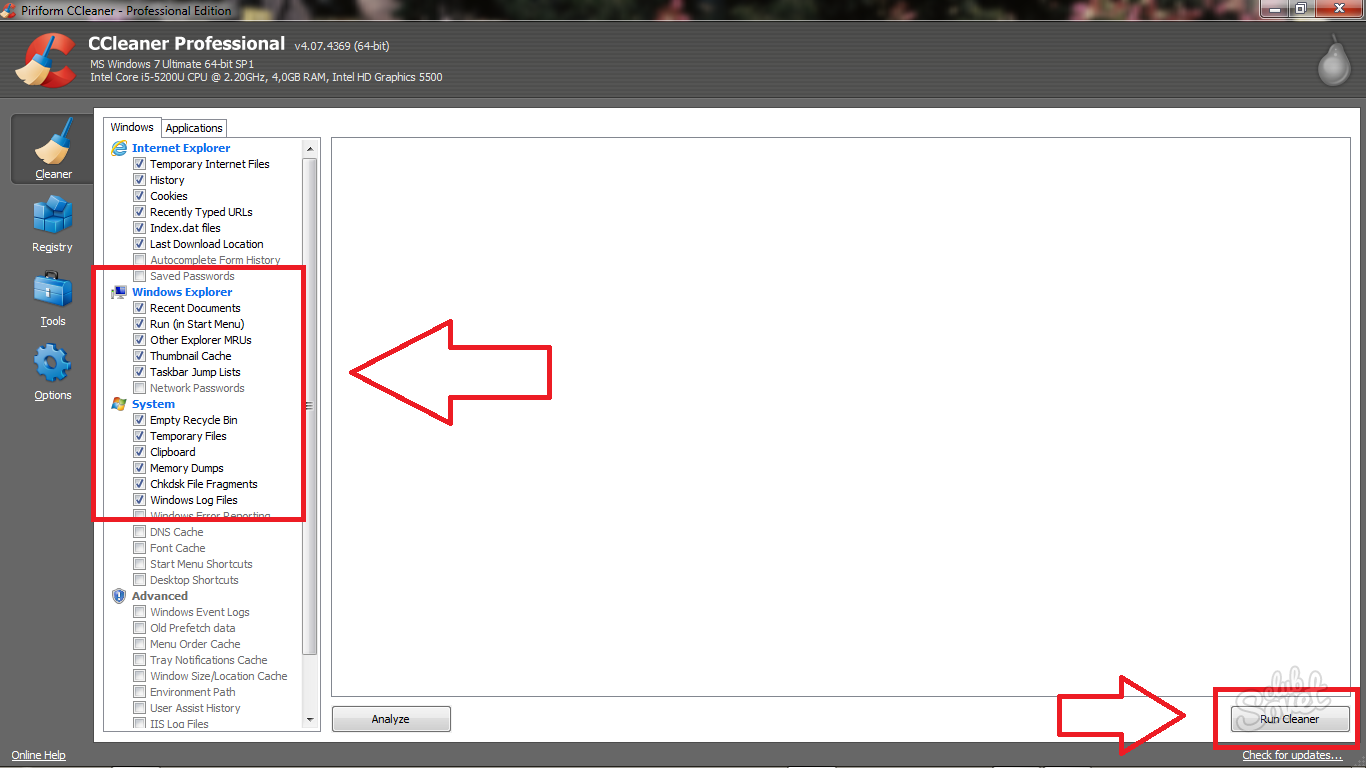
Зөөврийн бус файлыг хэрхэн устгах вэ: файлын түгжээг тайлах
Олон программууд файлууддаа түгжээ тавьдаг тул програм хангамжийг компьютерээс бүрэн устгасны дараа ч устгах боломжгүй байдаг. Ихэвчлэн эдгээр файлууд нь програмын өмнөх тохиргоо болон бүртгэлийн талаарх мэдээллийг хадгалахад зориулагдсан бөгөөд хэрэв та програмыг дахин суулгахыг хүсвэл тэдгээрийг сэргээх боломжтой. Та ийм файлын түгжээг зөвхөн тусгай хэрэгслээр тайлж болно, эндээс сонгох жижиг жагсаалт байна:
- FileAssassin бол чөлөөтэй тараагддаг үнэгүй програм юм. Үүнийг энэ нийтлэлд жишээ болгон ашиглах болно.
- Unlocker бол файлын түгжээг тайлах хамгийн алдартай програм бөгөөд энэ нь зарим системийн хавтас, файлаас ч гэсэн блокыг устгаж чаддаг.
- LockHunter нь шаардлагагүй бүх процессыг зогсоож, програм болон ажлын менежерт ажиллах боломжийг олгодог.
- iobit түгжээ тайлагч. Хөтөлбөр нь орос хэлийг дэмждэг.
Татаж авахын тулд FileAssassin-ийн албан ёсны вэбсайт руу орж "Татаж авах" дээр дарна уу.
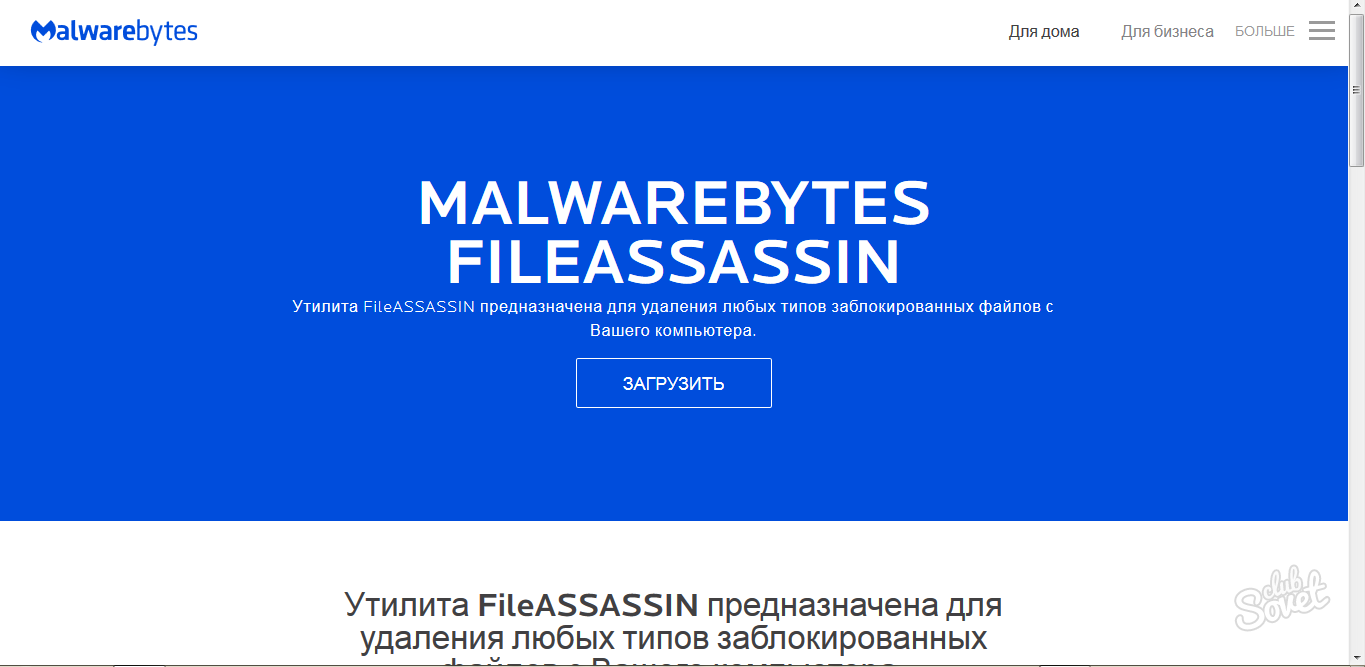
Таны татаж авсан бүх файлууд хадгалагдсан хавтсанд FileAssassin.exe файлыг олоод давхар товшино уу.
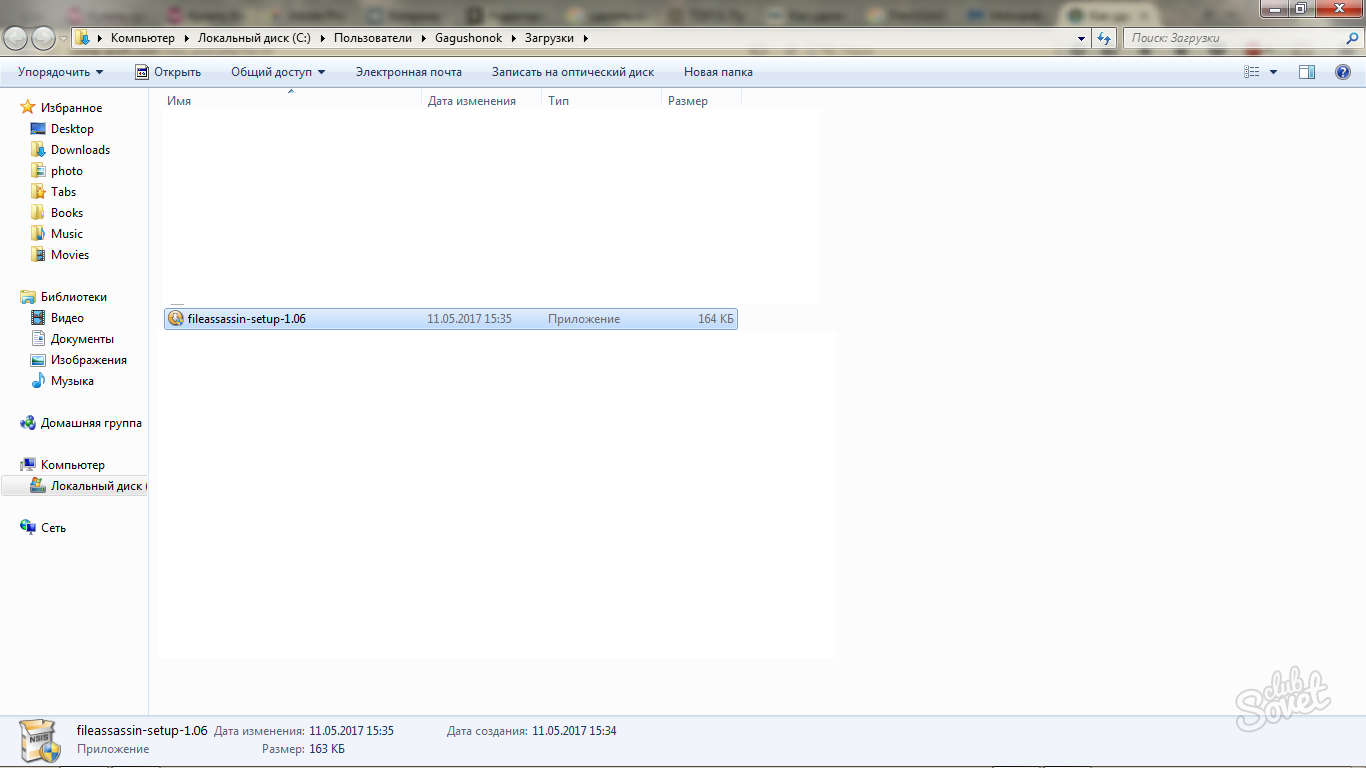
Суулгах процесс нь бусад програмуудаас тийм ч их ялгаатай биш юм:
- Суулгацын лавлахыг сонгоно уу.
- Лицензийн гэрээг зөвшөөрч байна.
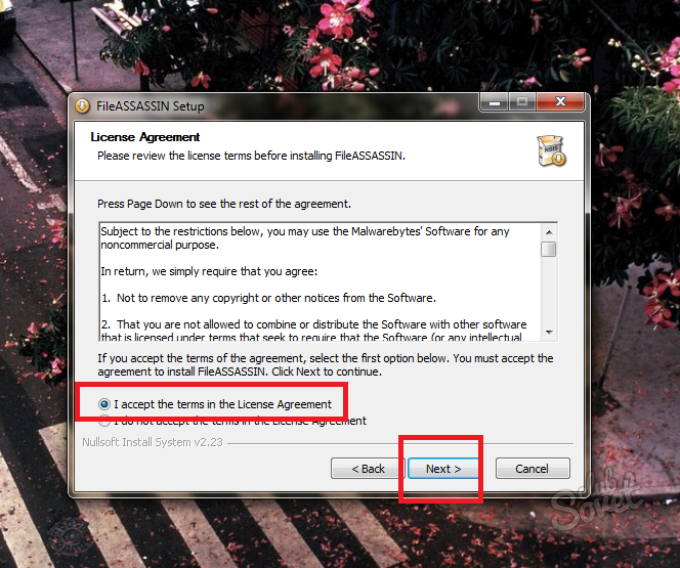
Суулгац дууссаны дараа "Run FileAssassin" гэсэн үгсийн хажууд байгаа нүдийг шалгаад "Finish" дээр дарна уу.
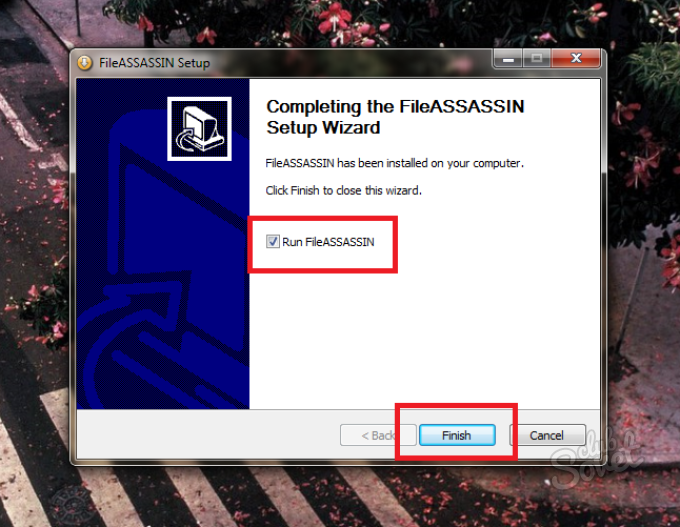
Програм автоматаар нээгдэнэ. Эхний мөрөнд та устгагдахгүй байгаа файлыг зааж өгөх хэрэгтэй. Цонхны баруун талд байрлах гурван цэг дээр дарна уу.
Файлыг сонгоод Нээх дээр дарна уу.
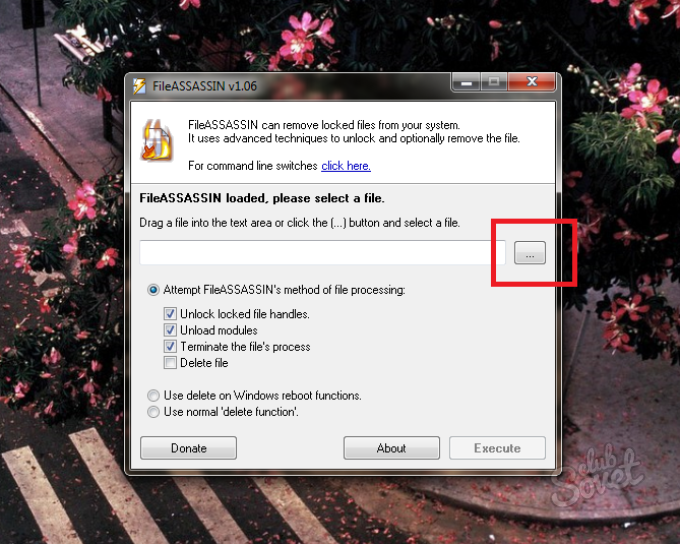
Та "FileAssassin-ийн файл боловсруулах аргыг оролдох"-ыг сонгосон бөгөөд эхний гурван дэд зүйл шалгагдсан эсэхийг шалгаарай. "Гүйцэтгэх" дээр дарна уу.
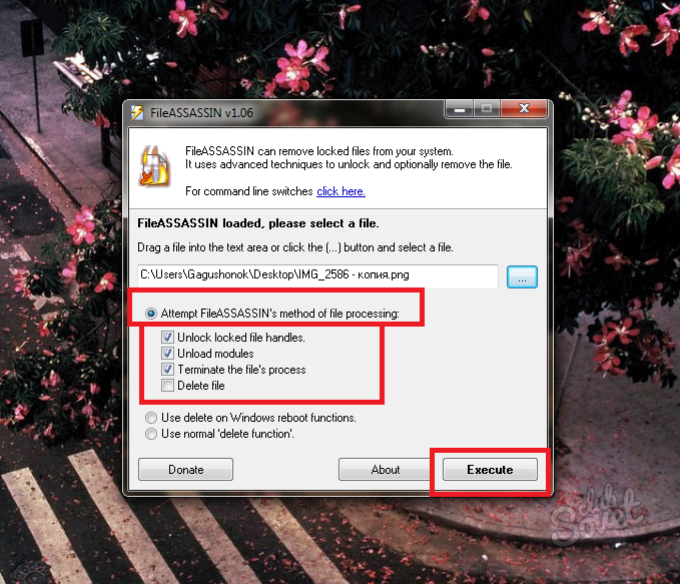
Тэгээд л болоо. Файлын түгжээ бүрэн арилсан тул та ердийн файл шиг Устгах товчлуураар устгаж болно.